Хотите поделиться со своими друзьями или родными новой видеозаписью, но провайдер не позволяет прикрепить к e-mail большое вложение? Почему существуют ограничения, как обойти их и как отправить видео по почте — в статье ниже вы найдете ответы на эти вопросы.
Содержание:
- Способы передачи больших данных
- Использование штатных средств веб-версии
- Как отправить видео, используя средства почтовых программ
- При помощи стороннего ПО
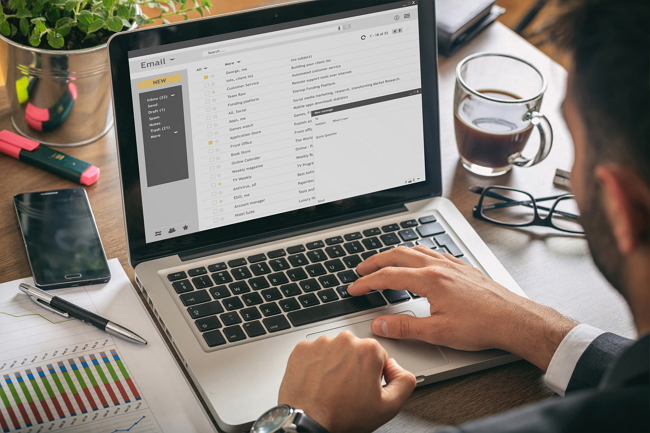
Электронная почта — удобный способ обмениваться файлами, в том числе и видео
Способы передачи больших данных
Наиболее популярные площадки для обмена сообщениями среди российских пользователей Gmail, Yandex и Mail.ru. Они позволяют прикреплять к сообщениям медиа и делиться новостями даже визуально. Тем не менее, есть ряд ограничений, в частности у каждого ящика есть лимит на размер вложений, поскольку e-mail — это все-таки способ передавать небольшие данные: отсканированные страницы, текстовые документы, таблицы, изображения и снимки. Поэтому перед отправкой часто требуется предварительно уменьшить размер видео.
☛ Использование штатных средств веб-версии
Несмотря на то, что в Gmail можно получить сообщение до 50 Мб, на отправку писем сохраняется лимит, составляющий 25 Мб. Если вложение превышает «критичный» объем, оно будет автоматически загружено на Google Диск, а ссылка на него прикреплена к сообщению.
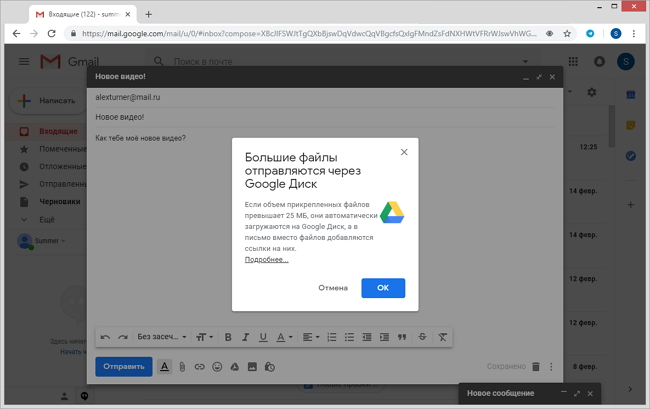
Сервис gmail автоматически загружает объёмные файлы на гугл-диск
Чтобы не ожидать загрузки файла, можно предварительно поместить его в любое «облачное» хранилище, например, Dropbox, открыть к нему доступ, и добавить ссылку на скачивание самостоятельно. Для этого можно воспользоваться расширением Dropbox for Gmail, которое устанавливается из G Suite Marketplace при вызове пунктов: «Настройки» > «Установить расширения».
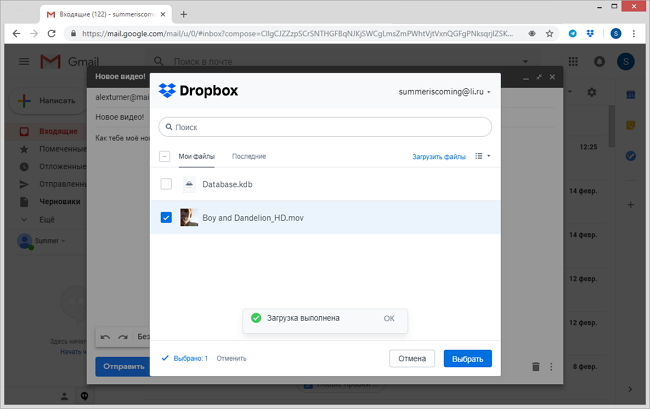
Используя расширение от Dropbox, вы сможете быстрее загружать ролики в облако
Ограничения на его использование стандартные, как и для десктопной версии: максимальный разовый объем — 350 Гб, а доступное пользователю дисковое пространство — 2Гб (для бесплатного аккаунта). Аналогично можно вставить ссылки и при отправлении сообщений из других сервисов — отличия лишь в интерфейсе управления.
☛ Как отправить видео, используя почтовые программы
Thunderbird — популярная программа для работы с электронными сообщениями, разработанная и распространяемая Mozilla. Имеет множество расширений. Среди них есть и те, что дают возможность вставлять в тело электронного письма ролики, превышающие допустимый лимит передачи.
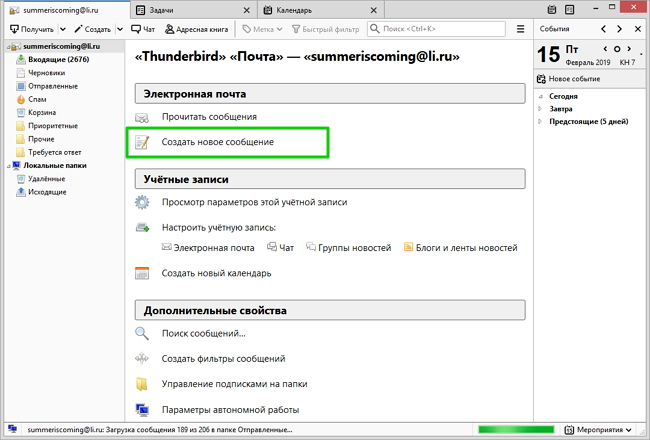
Добавьте учётную запись и создайте сообщение
Загрузить их можно со страницы дополнений или запустив поиск в самом приложении («Настройки» > «Расширения»). Один из таких плагинов — Auto Compress File, позволяющий:
- уменьшить величину вложения;
- задействовать различные настройки сжатия;
- применять черные и белые списки при отсылке.
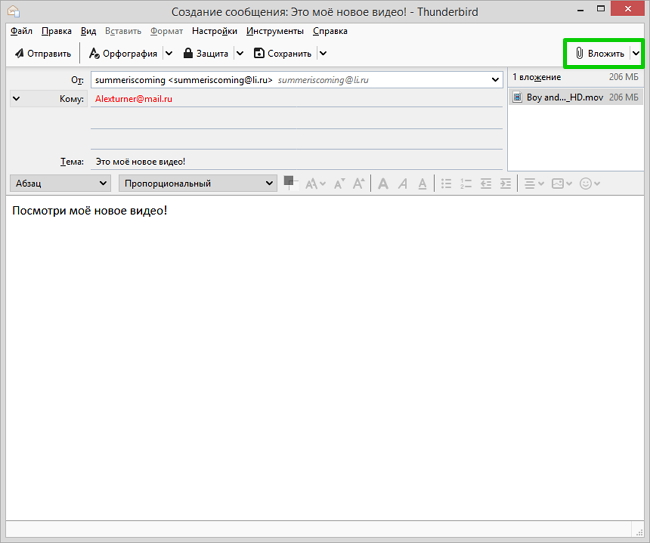
Thunderbird и его дополнения позволяют существенно сокращать объём вложений
В свою очередь плагин AttachExtraTools дает возможность добавлять фильмы из 5 различных каталогов, архивировать их в формате ZIP, показывает объём после распаковки.
☛ При помощи стороннего ПО
Способы, рассмотренные ниже, позволят узнать, как сжать видео для отправки по почте с применением дополнительного ПО. Выберите подходящий вариант и следуйте представленным подсказкам. Вы можете:
Инструкция по созданию многотомного архива:
- установите программу 7-Zip и запустите ее;
- нажмите на кнопку «Создать новый архив»;
- в пункте «Другие параметры» активируйте «Разделить на тома» и выберите необходимое количество Мб (с учетом того, что будет прикреплена еще служебная информация, которая может занимать до 5-10% объема);
- добавьте файлы, которые необходимо подготовить к передаче;
- загрузите результат и добавьте к e-mail.
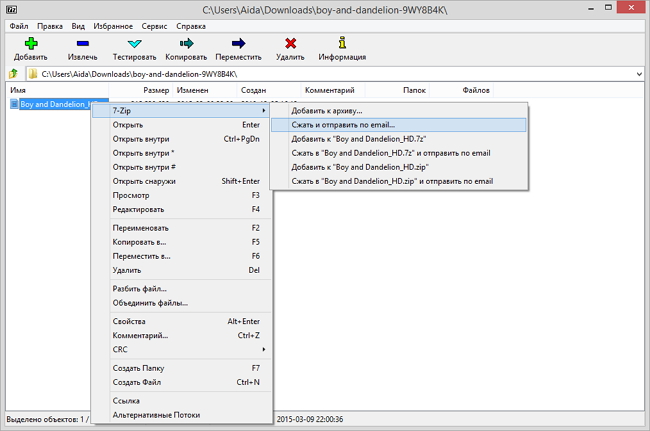
С помощью 7-Zip вы сможете сжать видеофайл до оптимального размера и сразу отправить по почте
Как отправить видео по почте, подготовив его в редакторе
«ВидеоМОНТАЖ» или аналогичный софт для редактирования видео позволяет «нарезать» фильм в соответствии с требованиями провайдера, а также сжать их, сохранив в другом формате и разрешении.
Инструкция по «нарезке» в «ВидеоМОНТАЖЕ»:
- запустите редактор;
- в стартовом окне нажмите пункт «Нарезка»;
- загрузите клип;
- обозначьте отрезок, установив маркеры на шкале времени плеера;
- если требуется создать несколько фрагментов, отмечайте их на таймлайне и нажимайте кнопку «Новый»;
- прикрепите к письму и направьте адресату.
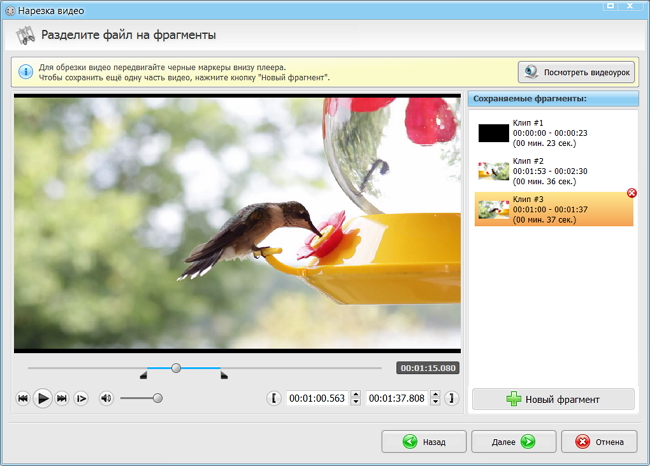
Вырежьте самые важные фрагменты из видео
В файловом менеджере
Большинство файловых менеджеров (Total Commander, Double Commander) позволяют разрезать любые файлы и сохранить их как в исходном, так и в сжатом виде.
Инструкция по нарезке для Double Commander:
- выделите фильм, который требуется разделить;
- пройдите по пути: «Файлы» > «Разрезать»;
- установите каталог назначения;
- в выпадающем списке определите количество частей и их размер (по имеющемуся шаблону или вручную);
- отметьте создание контрольной суммы, чтобы получателю можно было проверить правильность «сборки»;
- сохраните результат и вставьте его в сообщение.
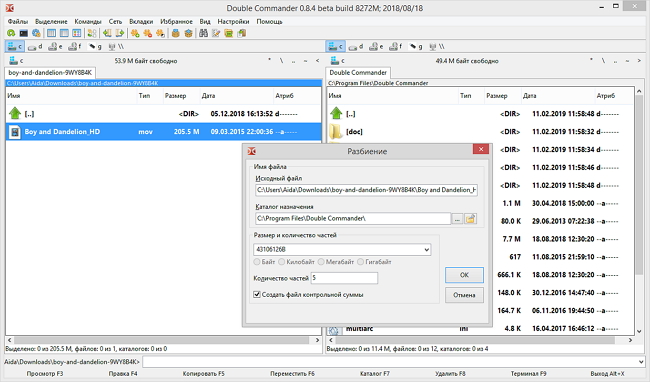
Файловый менеджер поможет быстро разделить видео на части
Сжатие в RAR
Zip — привычный способ создать сжатую папку, но его эффективность может оказаться недостаточной, особенно, если ролик превышает ограничение всего на 10-15%. В этом случае воспользуйтесь RAR.
Инструкция по созданию архива при помощи WinRAR:
- в контекстном меню выберите пункт «Добавить в архив»;
- в открывшемся окне, укажите имя, установите формат (RAR или RAR5);
- укажите метод сжатия. Лучше задействовать максимальный параметр, но стоит учитывать, что в этом случае обработка займет больше времени;
- параметры словаря можно оставить без изменений;
- отметьте пункт «Разделить на тома». Указать размер 23 Мб для каждой части — этого гарантированно хватит, чтобы почтовый сервер пропустил письмо.
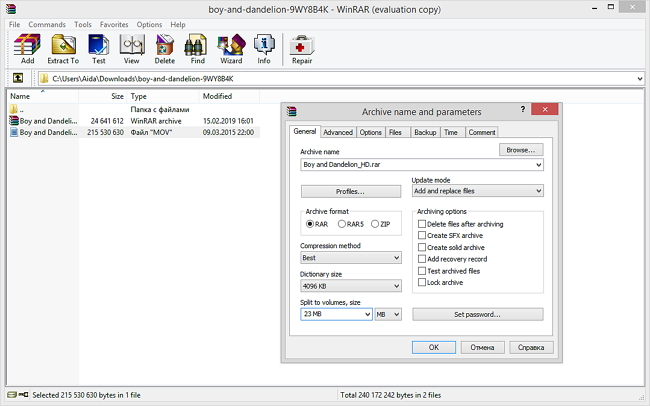
Настройте параметры сжатия видео в архив
Смена кодека
Если ролик на пару Мб больше допустимой нормы вложения, его можно «пережать» более эффективными кодеками. Для этого, идеально подойдет видео редактор «ВидеоМОНТАЖ», где вся настройка проста и интуитивно понятна. Так, если при съемке был применен MPEG2 (основной для DVD, HDR), его можно сменить на более эффективный x.264/MPEG-4. Для этого:
- перетащите на монтажный стол клип, который необходимо обработать;
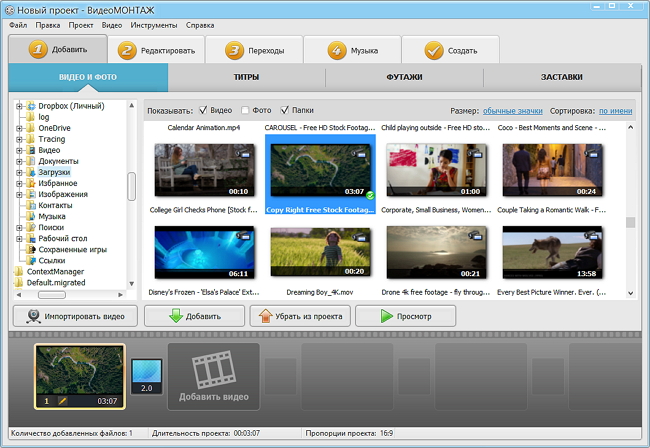
Добавьте видеофайл на шкалу времени
- откорректируйте, при необходимости;
- перейдите на вкладку «Создать»;
- тип контейнера — AVI;
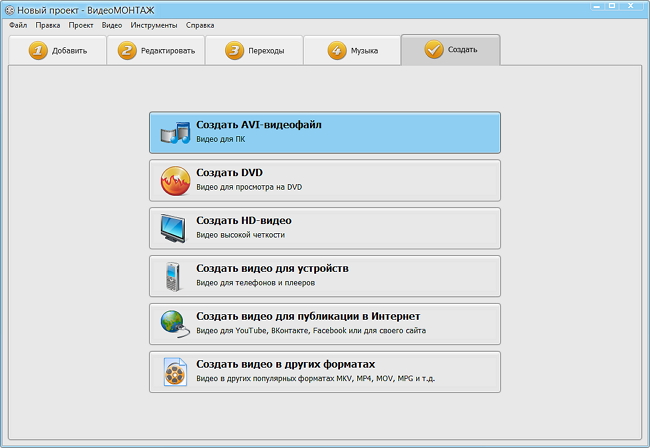
Выберите среди предложенных вариантов AVI
- установите маркер для включения H.264 кодека;
- введите размер — остальные параметры будут применены автоматически.
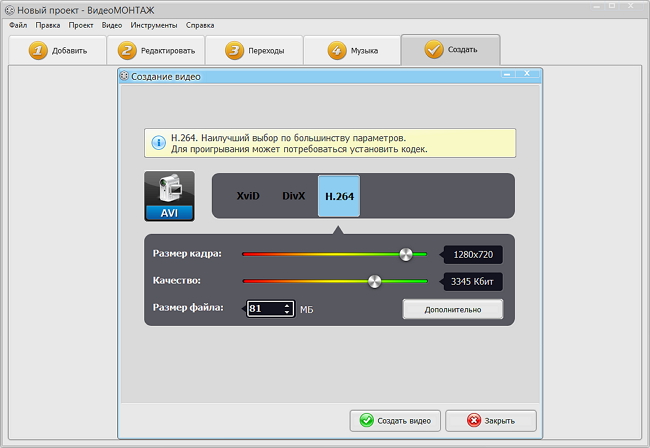
Настройте качество видеофайла
Помимо нарезки и кодирования, с помощью «ВидеоМОНТАЖа» можно:
- менять или полностью удалять звуковые дорожки;
- применять фильтры, корректировать яркость, контрастность и насыщенность изображения;
- создавать текстовые надписи поверх картинки, титры;
- осуществлять монтаж видео;
- использовать хромакей для смены фона;
- готовить ролики для публикации на хостинге.
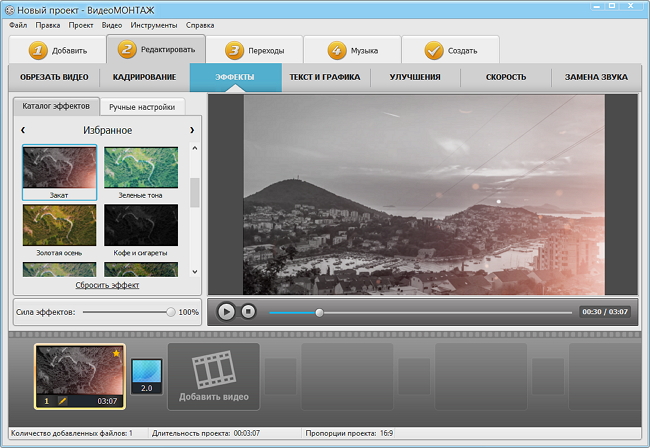
Эффекты из каталога программы за секунду преобразят любой видеоряд
А чтобы узнать о всех возможностях программы для редактирования видео, помимо того, как отправить видео по электронной почте — скачайте и попробуйте ее совершенно бесплатно. Задействуйте функции нарезки и конвертации для посылки фильмов и длинных роликов по e-mail — это очень просто!
Cохраните себе статью, чтобы не потерять:
Как отправить видео по электронной почте?
В этой статье вас ждет пошаговая инструкция как отправить видео по электронной почте, размером больше 25 мб

Пользуясь интернетом, возникает потребность поделиться каким то файлом с друзьями или родными.
1. Отправить видео через почту mail.ru
При написании письма внизу у вас есть значок «Прикрепить файл» (или значок облачка чтобы загрузить на облачный сервис мейл ру)

Выберите файл на компьютере и нажмите кнопку «Открыть»

Начнется процесс загрузки. Если файл размером меньше 25 МБ он будет прикреплен к письму.
Файлы больше 25 МБ будут загружены на облако и отправлены как ссылка на скачивание.

Второй способ, это загрузить файл на облако mail.ru и отправить ссылку или в письме, или любым другим способом (скайп, viber, соцсети и т.д.)
Для этого пройдите по ссылке https://cloud.mail.ru/home/ и нажмите на большую кнопку «Загрузить фай в облако»

Если вы не авторизированы в почте, вам предложит ввести логин и пароль

После этого, выберите файл на компьютере 
Также, вы можете нажать кнопку вверху экрана

После загрузки увидите надпись «Файл загружен»

Выделите нужный файл и нажмите на значок ссылки
Далее, скопируйте ссылку и отправьте другу

2. Отправить видео через почту yandex.ru
Если у вас почтовый ящик на яндексе, войдите в почту и нажмите написать письмо. Внизу есть кнопку «Прикрепить файлы»
Выбираем видео файл (или любой другой) на компьютере и начнется загрузка. Если файл большой, то он автоматически загрузится на яндекс диск и будет отправлен как ссылка

Чтобы загрузить самому на яндекс диск, пройдите по ссылке https://disk.yandex.ua/client/disk
Если Вы не авторизированы в почте яндекс, нужно ввести пароль и логин от почтового ящика.

При первом посещении странички, Вы увидите приветствие, и предложение установить яндекс диск (о том как установить смотрите в следующих статьях):
Далее, увидите поле для загрузки файла, перетащите файл мышкой или нажмите на «выбрать» и выберите нужный файл:

Если файл очень большой, нужно подождать пока загрузка завершится (не закрывайте вкладку браузера!).
После завершения загрузки будет надпись как на картинке ниже:

Чтобы поделиться файлов с другими, выделяем файл и справа находим надпись «Поделиться ссылкой». Кнопочку переводим в положение «Вкл»:

Дальше, выделяем ссылку и копируем

Все теперь скопированную ссылку отправляем другу. Отправить можно любым удобным способом.
3. Отправить видео через почту gmail.com
При отправке письма внизу есть значек скрепочки, чтобы прикрепить файл, или значек гугл диска, чтобы сразу загрузить файл на гугл диск:
Если прикреплять файл больше 25 мб., то выскочит сообщение, нажмите «ок» и подождите окончания загрузки, после этого в письмо автоматически будет добавлена ссылка на видео (или другой файл):

Чтобы загрузить файл на гугл диск самостоятельно, пройдите по ссылке https://drive.google.com, введите логин и пароль.
Далее будет приветствие:

Находим красную кнопку «Создать»

При нажатии на кнопу будет варианты выбора, как на картинке ниже:

Выбираем «Загрузить файлы» и добавляем нужный файл с компьютера. Ждем окончания загрузки
После завершения, в правом углу экрана будет надпись «Все загрузки завершены»

Выделяем загруженный файл, и находим в вверху значек ссылки (1) или поделиться с другом (2)

Копируем ссылку и отправляем.

Если нажать на значек 2, то можно предоставить доступ другому человеку к этому файлу, для просмотра или даже редактирования. Просто введите емейл человека и нажмите кнопку готово. Ваш друг автоматически получит письмо на почту со ссылкой на файл.

Надеюсь, что эта статья была полезна и помогла вам ))
Подробная инструкция, как отправить видео большого размера по электронной почте

Не всегда получается отправить видео по почте из-за его большого размера. Дело в том, что не все почтовики дают возможность это сделать. В таком случае рекомендуется попробовать другие методы пересылки столь объемного файла по Email.
Все способы, как отправить объемное видео электронной почтой
Есть несколько стандартных и не очень способов, чтобы отправить объёмное видео по электронной почте. В большинстве случаев действия ограничиваются самим почтовиком.
Прикрепить к письму
Самым простым способом отправить большой видеофайл по электронной почте — это просто прикрепить его к письму. Но не все так просто, некоторые почтовики имеют ограничения по объёму файлов отправки, что дает пользователю некоторые неудобства. Например, mail.ru решили проблему просто, при отправке видео размером выше допустимого прикрепляется ссылка на него в автоматическом режиме.
Таким образом, перед отправкой видеофайла рекомендуется ознакомиться с верхним пределом размеров файла распространенных клиентов:
- Mail.ru. К письму можно прикрепить до 100 файлов одновременно, каждый из которых весит до 2ГБ. Но стоит отметить, что при отправке файлов общей массой свыше 25 МБ, те, что не вошли в 25 МБ загружаются на облако и отправляются в виде ссылки на документ автоматически. Максимальный размер вложения до 200 ГБ.
- Yandex.ru. При отправке письма к нему можно прикреплять сколько угодно файлов, так как максимального потолка на этом сервисе нет. Как и у Мейл, все документы свыше 25 МБ загружаются на диск и отправляются в виде ссылки. Но максимальный размер файла, который можно загрузить в облачное хранилище ограничивается 10 Гб, однако количество таких файлов не важно. Единственное, что этому может препятствовать — ограниченное место на самом диске.
- Google. При прикреплении к письму файлом свыше 25 МБ он автоматически загружается на диск и отправляется получателю в виде ссылки. Верхний потолок на объем отсутствует.
Чтобы прикрепить файл к письму, требуется сделать следующее:
- Войти в почту.
- Нажать кнопку “Создать новое письмо” или “Написать”.

- Кликнуть по кнопке в виде скрепки на нижней панели письма.

- Выбрать файл на компьютере.
- Отправить.
Если файл допускает пределы почтовой системы, то она предупредит об этом сразу. Стоит отметить, что подобные файлы-ссылки долго не живут. Система автоматически удаляет их по истечению некоторого времени, которое указано в письме получателя. Рекомендуется скачивать подобные документы сразу.
Облачные хранилища
Разные облачные хранилища, как правило, уже прикреплены к почтовым сервисам и у каждого он свой. Это дает пользователям возможность перенаправлять файлы через посредника (временного хранилища) в виде ссылок. При использовании ссылок на файл с диска не обязательно отправлять письмо с почтового сервиса облака, можно использовать любой.
Облако mail.ru
Прежде чем прикрепить файл к письму из облака, для начала его туда необходимо загрузить. Сделать это очень просто, достаточно перетащить файл с рабочего стола (папки и т.д) в окно облака. Далее загрузка произойдет автоматически.

После чего, при написании письма необходимо кликнуть на кнопку в виде облачка около “Прикрепить файл” и выбрать необходимый. Также можно в самом облаке сгенерировать ссылку на документ (папку, файл и т.д.) и вставить в письмо. В таком случае доступ к видео получит только обладатель ссылки.
Яндекс Диск
Яндекс диск практически ничем не отличается от стандартного облачного хранилища. Закачка файлов в него происходит также методом перетаскивания в активное окно или при указании пути к нему.

Чтобы прикрепить файл из диска, достаточно кликнуть на кнопку в письме и выбрать необходимое. Также работает вариант с отправкой ссылки на сам видеофайл в тексте письма. Но в случае отправки сразу нескольких видео процесс может затянуться, так как нельзя сделать одну ссылку сразу на несколько элементов.
Гугл Диск
Загрузка файлов происходит путем перетаскивания с рабочего стола компьютера в активное окно диска. Отправка по почте осуществляется в виде ссылки, полученной в хранилище или путем прикрепления из Гугл диска.

В основном принципы работы любого облачного хранилища аналогичны. Различаются только предоставленные объемы для хранения. У каждого сервиса свои лимиты для пользователей.
Мессенджеры
Социальные сети и различные мессенджеры используются активнее электронной почты. И отправка видеофайла большого объема в них также возможна.
Скайп
Отправка в скайпе документов выглядит следующим образом:
- Зайти в диалог с человеком, кто будет принимать видео.
- Нажать на плюсик возле окна набора сообщения.

- Выбрать “Мультимедиа и файлы”.

- Указать путь к требуемому элементу.
- Дождаться загрузки.
Но стоит отметить, что если соединение прервется, то загрузка прекратится и все придется начинать сначала. Скайп для отправки очень больших файлов не приспособлен в отличие от облачных хранилищ, где все можно передать текстовой ссылкой.
Телеграм
После отправки видео в чате Телеграмма другой пользователь сможет посмотреть его сразу же, не скачивая. Такое преимущество может обернуться и минусом, так как при перегрузке чата подобными сообщениями он будет долго прогружаться.

Отправить файл очень легко, возле диалога кликнуть по скрепке и прикрепить видео указав к нему путь на компьютере. С телефона отправки идет прямо с галереи. Максимальный размер документа для отправки составляет 1.5Гб.
Одноклассники
Чтобы отправлять файлы в одноклассниках, для начала необходимо зарегистрироваться. После чего пользователь может отправлять файлы прямо в диалогах с другими пользователями или загрузив к себе на страницу. После загрузки на личную страничку достаточно сделать ограниченный доступ, чтобы только определенный пользователь его видел. Также можно отправить видеофайл, загруженный в профиль через специальную кнопку “Поделиться”.

Но любое видео, загруженное пользователем, тщательно проверяется модераторами. И в случае обнаружения нарушений его могут удалить без согласия автора.
File Dropper
Этот англоязычный ресурс позволяет загружать на него файлы без регистрации и совершенно бесплатно. Но стоит ограничение на 5Гб объема документа. После загрузки сервис сразу же выдает ссылку на видеофайл, которую можно отправить любым удобным способом получателю.

Стоит отметить, что сервис полностью на английском языке и без минимальных познаний будет сложно в нем сориентироваться. В таком случае рекомендуется настроить в браузере автоматический перевод не русскоязычного контента. Это облегчит серфинг на любом зарубежном сайте или сервисе.
Заключение
Отправка большого файла другому пользователю через различные сервисы достаточно простое действие. Но несмотря на это многие пользователи сталкиваются с трудностями. Самая частая проблема — это медленная загрузка файла на ресурс (Скайп, Одноклассники и т.д.). Но на это влияет: низкая скорость интернет-соединения, большой объем файла. Если скорость повысить нельзя без смены тарифа, то объем файла можно, просто поместив его в архив.
Как отправить видео по электронной почте

Как отправить видео по электронной почте
Нас не всегда можно навестить, — у всех свои дела и заботы, да и погода, порой, не благоприятствует переездам.
Что делать, если хочется поделиться с друзьями, или родными, своими переживаниями, — отправить весточку о себе и что делать, если весточка в видео файлике, да к тому же увесистая?
В данном уроке я расскажу о том как отправлять маленькие и очень большие файлы видео.
Отправка по почте видео файла размером менее 20мб
Почтовые сервисы, например мейл ру, предлагают прикреплять видео к письму сразу, но вес файла не должен превышать 20мб.
1. Для начала, наведите курсор на свой файл и нажмите правую кнопку мыши, затем в контекстном меню выберите «Свойства»

Свойства видео файла — размер не превышает 17 мегабайт
2. Если размер файла меньше 20 мб или больше, то открываем свой почтовый ящик через веб интерфейс на жмем кнопку «Написать».

Отправляя через Яндекс так же нужно нажать на кнопку «Написать».

Кнопка — Написать в яндексе
3. Теперь заполнив поля «Кому» и «Тема», пишите в поле сообщения что Вы прислали и инструкцию как скачать видео из письма.
4. Чтобы отправить видео в письме нажимаем на ссылке/кнопке «Прикрепить файл».
(так же можно отправить и маленькие игры и фотографии)

Кнопка — прикрепить файл. Почта мейл ру.

Кнопка — прикрепить файлы. Почта яндекс.
5. Нажав на копку «Прикрепить файл», Вы откроете окно «Выберите файлы для отправки…», в котором Вам нужно указать видео для загрузки.

Находим видео на компьютере и нажимаем кнопку — Открыть.
6. Как указано на рисунке выше, необходимо выбрать значок «рабочий стол», если видео на рабочем столе, либо «Документы», либо «Компьютер», чтобы затем открыв нужный логический диск, открыть папку с видео и выделив это видео, нажать на кнопку «Открыть».
7. Как только Вы нажмете «открыть» пойдет процесс загрузки, дождитесь его завершения.

Видео загружено и прикреплено к письму, можно нажимать на кнопку — отправить.
Если Вы ошиблись и Ваше видео весит больше, то Вы увидите сообщение «Не удалось загрузить файл undefined. Размер файла превышает максимально допустимый (1 Гб).» В данном случае Вам придется воспользоваться сторонними сервисами и отправить в письме ссылку на видео.
Как отправить видео файлы большого размера
У Яндекса и Мэйл ру есть решение для тех, кто хочет отправить файлы большим размером, это свои файлообменники.
1. У Яндекса, это http://narod.yandex.ru/ (теперь все хранится в облаке), где нажав кнопочку «Обзор», как на рисунке №6 указываем видео и загружаем, получая ссылку, которую можно скопировать в письмо. Файлы хранятся 3 месяца и продлевать можно бесконечно, а это значит, что Ваши родственники смогут скачать это видео без нервов.
Так же размер файлов впечатляет — 5 ГБ, для одного почтового ящика. То есть, если в вашей семье несколько человек и у каждого свой почтовый ящик, то Вы сможете отправить больше.
К плюсам народа можно отнести то, что качать с него легче, чем с мейл ру, то, что ссылку можно отправлять с любого почтового ящика.
2. http://files.mail.ru/, это сервис почты Мэйл ру, и этот сервис хорош тем, что там так же можно нажав кнопку «Загрузить файл», но размер до 1ГБ и все остальное ВИп и за деньги.
3. Из неизвестных обменников можно выбрать http://file.karelia.ru/.
Как Вы понимаете, если ссылка на ваше видео, есть еще у кого-то, то он так же сможет посмотреть его и скачать.
Поэтому если видео «не для всех», пакуйте его в архив и защищайте архив паролем.
Узнав, как отправить видео по электронной почте, Вы наверняка уже в процессе отправки, но если возникают вопросы — пишите.
С удовольствием отвечу.
Автор: Титов Сергей.
Сообщения по теме:
Комментарии (33)
- Мария 12.03.2012 #
Добрый день! Подскажите, пожалуйста может вы знаете как отправить по эл.почте видео со снимками МРТ, если оно находится на CD диске. Что-то ничего не получается, а очень нужно! Заранее спасибр!
Мария, содержимое сд диска можно скопировать на компьютер, заархивировать и затем отправить как описано в статье, потому, что все вышеописанные сервисы предназначены для отправки файлов большого размера.
Можно даже не копировать фото на компьютер если умеете пользоваться архиватором и можете указать, куда сохранить файл архива в компьютере, чтобы потом его найти.
Не могу скачать видеоролик с почты, размер всего 16 мб, скачивает 800 кб. Что мешает?
Игорь, скорее всего ничего не мешает, просто ошибка — попробуйте разные варианты скачивания. Например с помощью менеджеров закачки, браузеров.
Так же возможно, что это проблемы на самом сервере и они временные.
Подскажите, если я отправлю видео, как вы описывали выше через майл почту, то сможет ли кто то это видео просмотреть из моих друзей? Хочу отправить видео с ребенком, но не хочу чтобы его кто то увидел, маленький еще.
Зинаида, запакуйте видео с помощью архиватора WinRar, поставьте пароль на архив и вышлите его и ссылку на архив знакомым.
Если кто-то и скачает архив, то взломать пароль в архиве *.rar очень сложно.
Насчет могут ли просмотреть другие не буду ручаться. Если хотите перестрахуйтесь как описано выше.
Подскажите, пожалуйста, как отправить по электронной почте видео размером 6 Гб?
Ирина, запаковав и разделив на части. В правилах файловых хранилищ можно посмотреть какие максимальные по объему могут быть файлы.
К тому же файл можно в мувмейкере подредактировать или сохранить в другом формате, возможно так можно уменьшить размер.
Не могу отправить видио 25 МБ (пишут «что-то не так»)а что не так не объясняют
Лариса, запакуйте в архив и если не прикрепится к письму, то залейте на файлообменник, а в письме пошлите ссылку.
Здравствуйте!Я хотела отправить песни по почте и пришлось архивировать, но мне показался процесс слишком долгим, медленным. Возмжно я что то не так сделала. Я нажала файл-св-ва-отпавить-zip сжать. Не правильно?
Как перевести клавиатуру с цыфр на буквы. Пробовала нумлуком не получается+
Мария, не понял вопроса. Цифры печатаются вверху и справа и правая часть действительно включается намлоком, а буквы отдельно находятся и переключаются.
Здравствуйте! я не смогла отправить фото(15шт) через скайп, долгим был процесс отправки и я отменила.а вы учите через фалообменник, я выше прочитала, а это как? я поняла, что по почте, а не знаю, как сделать.
ГАЛИНА, на файлообменник загружаете архив, а в скайпе или в письме даете ссылку на скачивание этого архива.
я НИЧЕГО не понял. У меня есть видео 435мб в формате MOV мне надо его отправить через маил почту другу, как это сделать .
Владимир, Вам нужно открыть сайт на который Вы собираетесь загрузить видео.
Посмотреть требования к файлу.
Если Ваш файл большой, то файл нужно заарзхивировать и разделить на несколько частей — http://www.lamer-stop.ru/2012/12/16/kak-razrezat-fajl-na-neskolko-chastej-pri-pomoshhi-programmy-winrar.html
Затем каждый кусочек файла нужно загрузить отдельно и каждую ссылку скопировать в почтовое сообщение.
Собственно и весь алгоритм.
Здравствуйте!Подскажите,пожайлуста,в чём причина? Послала на конкурс презентацию по электронной почте в архиве zip.Когда скачала отправленную презентацию сама из своей электронной почты, то слайды,содержащие видеофрагмены не воспроизводятся (хотя саму презентацию и видеофрагмены находятся в одной папке).Боюсь,что тоже самое будет и скачивании адресатом!
Галина, если коротко, то часть данных может храниться вне презентации.
Попробуйте сохранить в формате ppt или отправить все содержимое папки с презентацией, если конечно у Вас файлы не находятся в разных папках.
Галина, я ошибся, — в формате ppsx. либо pps.
Здравствуйте,я пытаюсь отправить видео размером 62,2мб (3gp) по родной почте телефона HTC ,ничего не выходит….подскажите,пожалуйста,можно ли ооо сделать,если да,то как?
галка, попробуйте загрузить видео на файлообменник, а затем отправить в письме ссылку на него.
С плохим интернетом и у меня бывает из-за ошибок не отправляет большие файлы с первого раза.
Так же возможно стоит какое-то ограничение в почте.
Возникла проблем при переброске игры на флешку, пишет что файл слишком большой, хотя места достаточно,
как отправить видео которое весит 56 мб, по имейл?
Загрузите на file.karelia.ru и отправьте ссылку в письме.
Так же можно воспользоваться files.mail.ru если у Вас есть регистрация в mail.ru
В Яндекс — disk.yandex.ru
видео файл загрузился и отправился а просмотру не поддается пожалуста подскажите что делать?
Оксана, если отправляли по почте может быть тип файла был изменен.
Например так было video.mpg, а так стало video._mpg
В результате такой файл не может воспроизвестись, пока разрешение не будет изменено.
Так же если на компьютере куда Вы отправили видео не установлены кодеки, то воспроизводиться ничего не будет.
Добрый день. Как мне отправить видео 3 гб. С телефона. Возможности перенести видео на комп. нет.когда захожу в любой файлообменник, жму кнопку закачать файл, но он не видет видео, только jpg. Картинки, почему?((. Спасибо за ответ;)
Мария, работа по загрузке ведется с помощью браузера который установлен в Вашем телефона, поэтому вопрос не компьютерный, а лучше его задать специалисту в телефонах.
Либо перенести файл с флешки в компьютер и отправить оттуда. Возможно в Вашем городе есть какие-то салоны откуда можно выйти в сеть Интернет, когда-то на почте можно было за деньги выходить в интернет.
Добрый день. Делаю первые шаги по созданию сайта. Я новичок в интернете и мне Ваша статья была очень полезна. Все доходчиво и понятно объяснено. Спасибо Вам. Вы мне очень помогли. Благодарю.
почему на iphon не воспроизводится видео (мп4), не воспроизводится (мп3),принятое с файлообменика, хотя раньше все было нормально. эти файлы переданные по почте в виде ссылок проигрываются нормально. пробовал передавать через разные файлообменики на четыре вида iphon
(4s, 5se, 6, 8) везде одно и тоже не проигрывается. пробовал воспроизвести с помощью различных плееров на некоторых перечеркнутая кнопка воспроизведения, на некоторых сообщение ( неподдерживаемый формат) очень хочется понять в чем дело. Андроида нет и проэкспериментировать нет возможности. обьясните пожалуйста.
в дополнение к вопросу на ПК все пересланные файлы проигрываются!
Блог молодого админа
Увлекательный блог увлеченного айтишника
Как отправить видео по электронной почте?
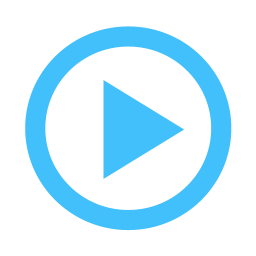
Давайте рассмотрим такую необычную ситуацию. Допустим, у вас есть видеозапись, которую вы хотели бы отправить своему знакомому или родственнику. Как это сделать? На самом деле самый простой способ — это загрузить ролик на тот же YouTube или в социальную сеть, выставить для него настройки приватности и отправить ссылку своему знакомому. Как только он ее получит, то может открыть в браузере и насладиться записью, не скачивая ролик на компьютер. Однако, многие пользователи все же не решаются выкладывать видео таким образом, особенно если речь идет, например, у пикантном ролике. В этом случае его лучше отправить по почте.
Как отправить видео по электронной почте?
Я буду использовать в качестве примера почту компании Яндекс. Скажу сразу, что по факту никакой разницы между почтовыми сервисами в данном плане просто нет, в чем вы можете сами убедиться. Итак, поехали.
Заходим на Яндекс, в правой части видим квадрат с надписью «Почта». Вводим свой логин и пароль.
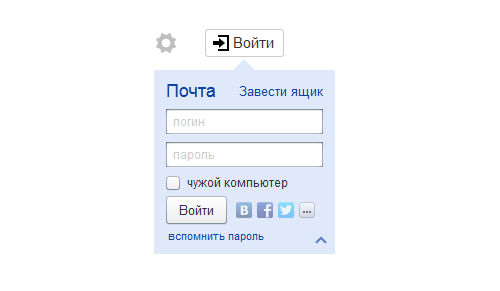
Так мы оказались в своем почтовом ящике. В верхней части экрана есть значок «Написать», он-то нам и нужен — кликаем на него.
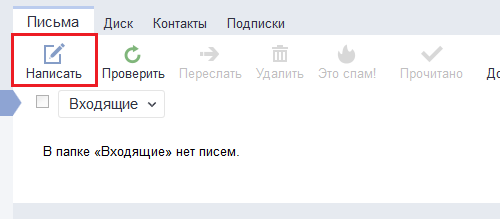
Далее пишем письмо своему другу, добавляем его почтовый адрес и не забываем написать тему разговора.
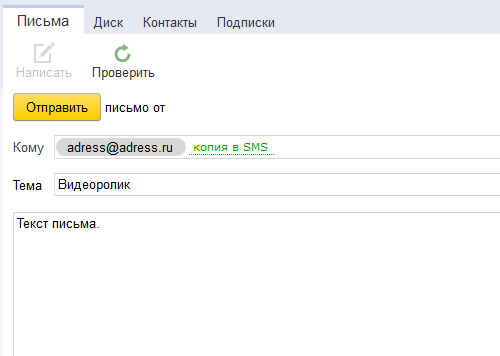
В нижней части экрана находится крупная кнопка «Прикрепить файл». Нажимаем на нее и прикрепляем наш файл.
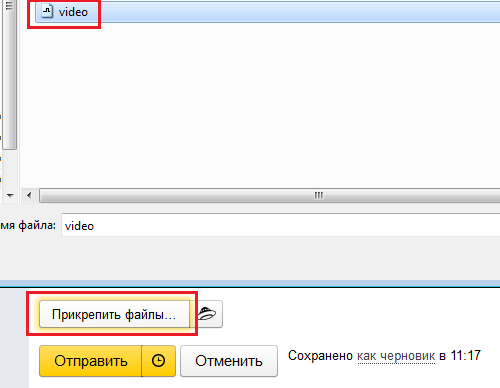
Процесс, что называется, пошел.
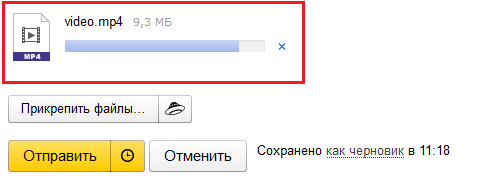
Теперь видеоролик загружен, можете отправлять письмо адресату.
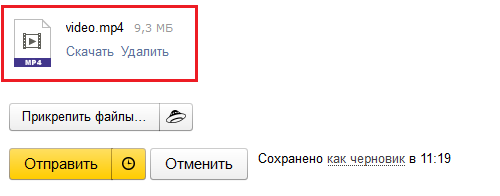
На этом процесс закончен.
Как отправить большой файл?
Размер прикрепляемого к письму файла составляет всего лишь 30 МБ. Если ваша видеозапись намного больше по размеру, тогда вы можете воспользоваться Яндекс.Диском. По сути, система все сделает за вас — вы точно также загружаете файл, как я показал в предыдущем случае, однако файл автоматически будем загружен на Яндекс.Диск, а ваш адресат вместе с письмом получит ссылку на скачивание файла.
В принципе, достаточно удобно, но здесь есть пара особенностей. Во-первых, на Яндекс.Диск вы можете загрузить файл, размер которого не превышает 2 ГБ. А во-вторых, хоть ссылку на данный файл будете видеть только вы и ваш знакомый, если она попадет в сеть, то ролик сможет скачать любой желающий. Не забывайте об этом.
И, как я говорил ранее, этот способ актуален и для других почтовых сервисов. Разница может заключаться только в допустимых размерах прикрепленного файла.
Комментарии к записи “ Как отправить видео по электронной почте? ”
- пустозвон4 ноября 2014 в 11:28
все эти облачные хостинги — фигня, потому ч них в любой момент можно слить файлы.
По почте вообще видеозаписи нельзя отправлять
спасибо, все отправилось у меня.
У меня отснято видео с объёмом от 130 до 150 МБ , но не идут по электронке ни в какую. Всё делаю так : 1) Прикрепляю файл . 2) Сверху вижу надпись «Файлы загруженные на Яндекс диск . 3) «Отправить » 4) » Письмо отправляется» 5) Через некоторое время пишет : » Что то пошло не так ..» «Удалить » и по факту отправлено письмо без видеоролика. Посоветуйте пожалуйста , что делать?












